图层的定义,是使用CAD软件设计为关键的设置,那你知道机械制图cad图层的设置技巧吗?接下来长沙天琥小编将为你详细解答一下,希望对你有帮助!
机械制图cad图层设置技巧:
第一,在够用的基础上越少越好。
图纸上所有的图元可以用一定的规律来组织整理,在画图的时候,分别应该在哪个类别的,就把该图元放到相应得图层中去。就像门、窗、台阶、楼梯,虽然不是同一类的东西,但又都属于看线,那么就可以用同一个图层来管理。
第二,0层的使用。
很多工程师喜欢在0层上画图,因为0层是默认层,白色是0层的默认色,因此,有时候看上去,显示屏上白花花一片,没有层次感。0层上是不可以用来画图的,那0层是用来做什么的呢?是用来定义块的。
第三,图层颜色的定义。
图层的颜色定义要注意两点,一是不同的图层一般来说要用不同的颜色。这样做,在画图时才能够在颜色上就很明显的进行区分。如果两个层是同一个颜色,那么在显示时,就很难判断正在操作的图元是在哪一个层上。 图层颜色定义的第二点是,颜色的选择应该根据打印时线宽的粗细来选择。
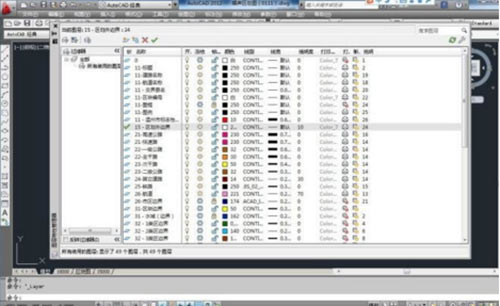
机械制图cad图层置顶的方法:
1、打开图层窗口,改写图层名称,将图层名称前面按显示的前后次序加上序号。如“01-***”、“02-###”……这样做是为了记忆方便,并且图形可以按此顺序排列。“01-***”显示在前面。为了灵活性,序号不一定要连续,中间可留一些空。
2、点击“工具”-“快速选择”,选择“特性”为“图层”、“运算符”为“=等于”,“值”为第一个图层,如“01-***”然后“确定”。
3、点击“工具”-“绘图次序”-“后置”。注意不是“前置”。
4、重复步骤2、3,依次将各个图层后置。
5、这样就完成了按图层显示次序的排列调整。后可以输入命令“RE”,刷新一下显示结果。
与“机械制图cad图层”相关文章
赞(0)
12
12
分享:

